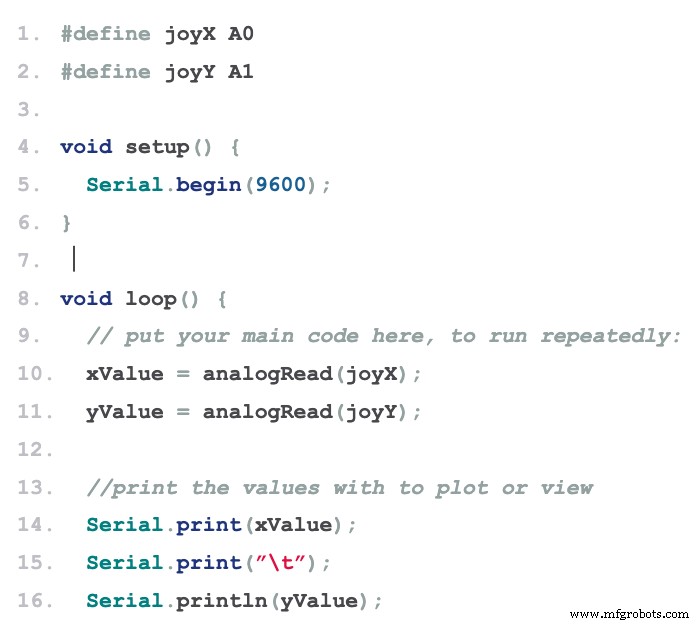Module de joystick Arduino :comment en fabriquer un efficacement
Module manette
Gérez-vous actuellement des projets liés au mouvement et à la robotique ? Ensuite, il est possible que vous ayez probablement entendu parler du module Arduino Joystick, mais vous ne savez pas comment en fabriquer un.
Ou peut-être souhaitez-vous obtenir plus d'informations sur le fonctionnement d'un module de joystick Arduino ?
Alors, vous êtes au bon endroit.
Le but d'un joystick Arduino est de communiquer le mouvement à un Arduino. Et il le fait en 2D (2 axes), ce qui le rend adapté aux applications de mouvement et de robotique.
Ainsi, dans cet article, vous apprendrez tout sur le module de joystick Arduino, son fonctionnement et comment créer un circuit de joystick Arduino facile.
Es-tu prêt? Allons-y !
Qu'est-ce qu'un module de manette ?
Il n'y a pratiquement aucun projet robotique qui ne nécessite pas de joystick. Il est parfois difficile d'obtenir un contrôleur qui fonctionnerait pour vos projets, et cela pourrait même coûter cher. Mais un module de joystick offre un moyen plus abordable d'obtenir le même résultat.
De plus, le module joystick fonctionne de la même manière que les joysticks trouvés dans les manettes de jeu analogiques. Ses composants clés sont deux potentiomètres inclinés à 90 degrés. De plus, il y a une connexion entre un manche court (avec des ressorts au centre) et les potentiomètres.

Potentiomètres
Le module de joystick peut produire environ 2,5 V à partir des axes X et Y lorsqu'il est au repos. Maintenant, lorsque vous déplacez le joystick, la sortie variera de 0V à 5V. Cependant, cela dépend de la direction.
De plus, si vous utilisez un microcontrôleur avec le module joystick, la valeur réelle en position de repos serait d'environ 512. Ainsi, lorsque vous déplacez ce Joystick, vous pouvez voir les valeurs passer de 0 à 1023, mais cela dépend de sa position.
Configuration des broches
Voici la configuration des broches du module joystick :
| N° de broche | Nom du code | Description |
| 1 | GND | La borne de masse du module |
| 2 | +5 V | La borne d'alimentation positive du module |
| 3 | VRx | La tension proportionnelle à l'axe X |
| 4 | VRy | La tension proportionnelle à l'axe Y |
| 5 | SW | L'interrupteur du module |
Fcaractéristiques
Voici les principales caractéristiques du module joystick Arduino :
- Il dispose de deux potentiomètres indépendants pour chaque axe ( X et Y)
- Il n'a pas beaucoup de poids
- Vous pouvez facilement interfacer le module avec la plupart des microcontrôleurs ou Arduino
- Il revient automatiquement en position centrale lorsqu'il n'est pas utilisé
- Il a également un bouton de type tasse
Spécifications techniques
Les spécifications du module joystick incluent :
- Il a une tension de fonctionnement de 5 V
- La valeur du potentiomètre interne est de 10k
- Sa température de fonctionnement est d'environ 0 à 70 degrés Celsius
- Les fils de l'interface à broches mesurent 2,54 mm
- Les dimensions du module de manette sont :1,57 po x 1,02 po x 1,26 po (4,0 cm x 2,6 cm x 3,2 cm)
- Il a cinq broches
- Deux potentiomètres contrôlent les directions horizontales et verticales du module.
Schéma schématique
L'image ci-dessous montre les schémas complets du module joystick. Comme nous l'avons mentionné précédemment, le module comporte deux potentiomètres qui contrôlent les axes X et Y.
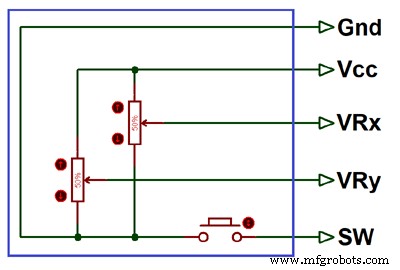
Schémas du module de manette
De plus, les deux potentiomètres (10k) se déplacent indépendamment. En d'autres termes, vous pouvez les déplacer individuellement et dans leurs directions. De plus, il existe une connexion interne de la broche de l'interrupteur (SW) au bouton-poussoir.
Interfaçage du joystick avec Arduino
Les modules de joystick sont compatibles avec de nombreux microcontrôleurs tels que Raspberry Pi, Arduino et autres. De plus, il est facile à interfacer et vous devez d'abord connecter les broches d'axe VRx et VRy aux broches ADC du microcontrôleur.
De plus, si vous prévoyez d'utiliser un commutateur, vous devez connecter le bouton aux broches numériques du microcontrôleur.
Consultez le schéma ci-dessous pour comprendre comment connecter le module joystick à n'importe quel microcontrôleur.
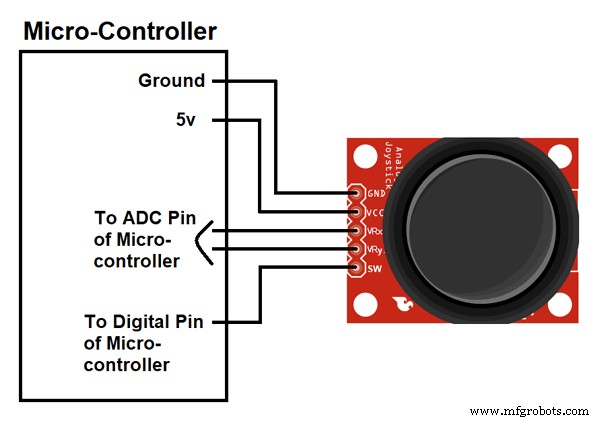
Module joystick vers microcontrôleur
Maintenant, le schéma suivant vous montrera comment interfacer un module joystick avec un Arduino. Avec ce schéma, vous pourrez connecter le module à l'Arduino. De plus, vous obtiendrez une sortie en fonction de la direction dans laquelle vous déplacez le bouton du joystick.

Module Joystick vers Arduino
Une fois l'interfaçage terminé, nous constaterons que chaque direction a une plage de sortie fixe. L'image suivante vous montrera la sortie pour les axes X et Y en fonction du mouvement du module de manette dans les quatre directions, +X, -X, +Y et –Y. Il y aura également des valeurs analogiques lorsque vous déplacerez le bouton en diagonale.
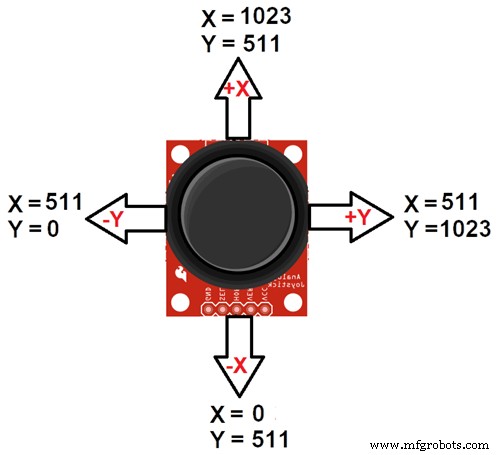
Instructions de déplacement
Si vous voulez savoir quand vous appuyez sur le bouton de votre joystick, vous pouvez également connecter la broche SW à la broche numérique 8 de l'Arduino.
De plus, le joystick nécessite de l'énergie pour fonctionner correctement. Alors, connectez la broche VCC à la borne 5V de l'Arduino et la GND à la borne GND de l'Arduino.
Code Arduino
Il est assez facile de coder ce programme sur Arduino IDE. Ainsi, pour obtenir les meilleurs résultats, vous mesurerez le mouvement du joystick à partir d'une broche d'entrée numérique et de deux entrées analogiques. Ensuite, l'Arduino affichera l'impact sur votre moniteur.
Voici la meilleure partie
Vous n'avez pas besoin d'une bibliothèque pour coder ce programme. Il lit simplement l'entrée analogique et affiche les valeurs qu'il en tire. De plus, il affiche également la sortie de la pression sur le bouton.
Voici l'esquisse brute du code :
- #définir joyX A0
- #définir joyY A1
- annuler configuration () {
- Série . commencer ( 9600 );
- }
- annuler boucle () {
- // placez votre code principal ici, pour qu'il s'exécute à plusieurs reprises :
- xValeur = lecture analogique ( joyX );
- yValeur = lecture analogique ( joieY );
- //imprimer les valeurs avec pour tracer ou afficher
- Série . imprimer ( xValeur );
- Série . imprimer ( "\t" );
- Série . println ( yValeur );
Image montrant le code Arduino
Cartographie
Parfois, il ne s'agit pas uniquement de lire des valeurs analogiques, et il peut être nécessaire de mapper votre module à un écran ou à d'autres interfaces. Donc, pour vous aider, nous allons vous montrer comment mapper les valeurs du code ci-dessus sur une matrice de leds 8 × 8.
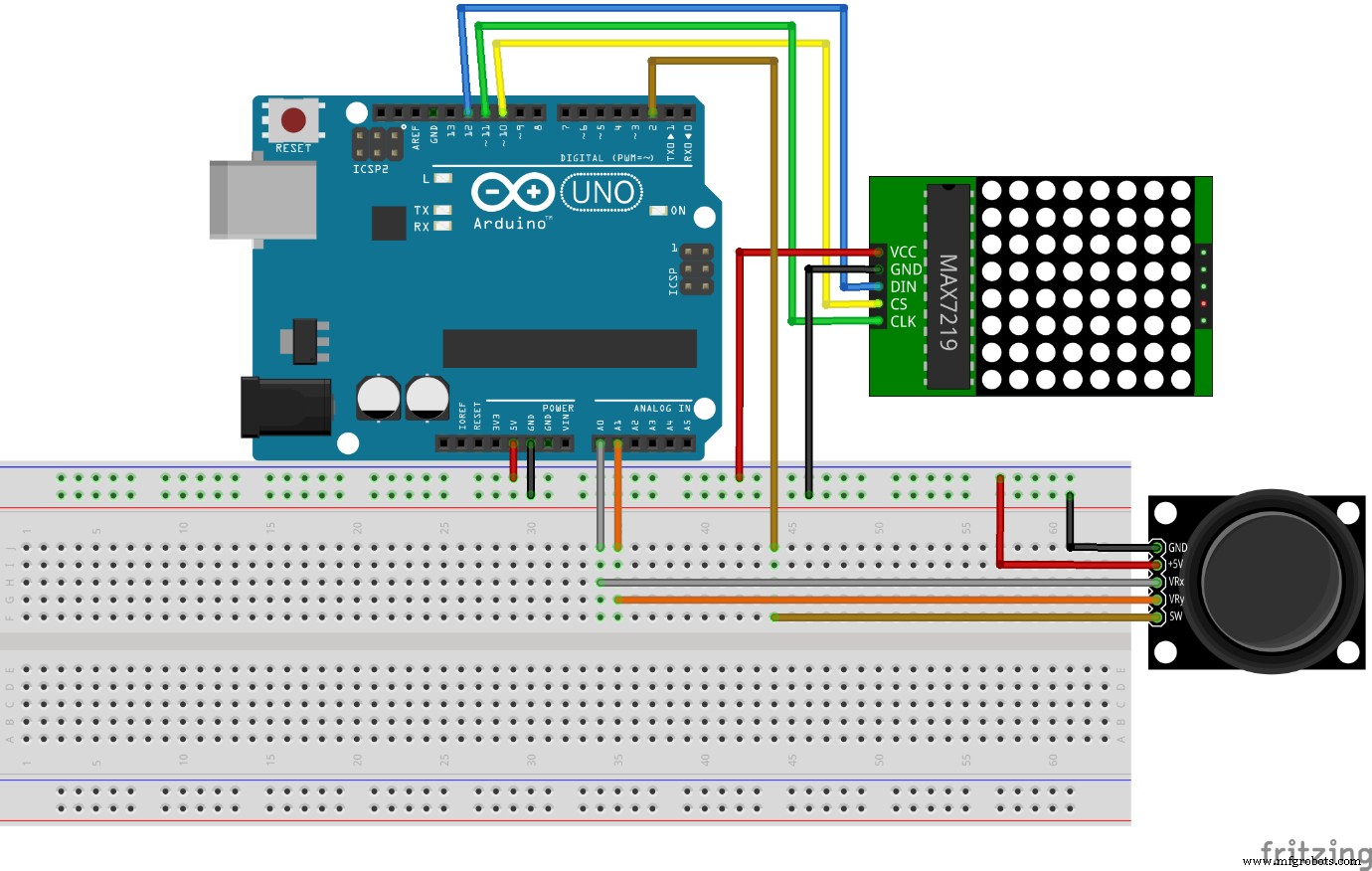
Carto Arduino
Le résultat de ce processus est de déplacer les pixels affichés avec le joystick. De plus, il est facile de modifier le code pour le mapper sur un écran OLED ou graphique.
- #inclure "LedControl.h"
- #définir joyX A0
- #définir joyY A1
- entier xMap , yCarte , xValeur , yValeur ;
- LedControl lc = LedControl ( 12 , 11 , 10 , 1 );
- annuler configuration () {
- Série . commencer ( 115200 );
- lc . arrêt ( 0 , faux );
- /* Réglez la luminosité sur des valeurs moyennes */
- lc . setIntensity ( 0 , 8 );
- /* et effacez l'affichage */
- lc . clearDisplay ( 0 );
- }
- annuler boucle () {
- // placez votre code principal ici, pour qu'il s'exécute à plusieurs reprises :
- xValeur = lecture analogique ( joyX );
- yValeur = lecture analogique ( joieY );
- xMap = carte ( xValeur , 0 , 1023 , 0 , 7 );
- yCarte = carte ( yValeur , 0 , 1023 , 7 , 0 );
- lc . setLed ( 0 , xMap , yCarte , vrai );
- lc . clearDisplay ( 0 );
- }

Image du code requis pour mapper l'Arduino sur un écran OLED ou graphique
Remarque :le code ci-dessus montre que vous pouvez utiliser la fonction map() pour mapper les plages en fonction de vos préférences.
Donc, si tout est correct, la sortie sur votre moniteur série devrait ressembler à ceci :
Applications
Voici quelques applications du module Arduino Joystick :
- Vous pouvez utiliser le module joystick en robotique

Drone Robot
- Vous pouvez également contrôler le mouvement d'une caméra mobile

Caméra mobile
- Une grande variété d'applications de mouvement
Arrondir
Lorsque vous entendez le mot Joystick, la première chose qui vous vient à l'esprit serait les contrôleurs de jeu. Cependant, il existe de nombreuses applications passionnantes du module joystick en matière d'électronique de bricolage.

Contrôleurs de jeu
De plus, ces modules fonctionnent principalement pour les projets de bricolage basés sur Arduino et le contrôle de robots. Comme nous l'avons vu précédemment, le module joystick a d'abord libéré la sortie analogique pour alimenter l'entrée analogique en fonction du mouvement horizontal ou vertical du manche.
Eh bien, cela complète cet article. Si vous avez des questions ou des suggestions, n'hésitez pas à nous contacter. Nous sommes toujours ravis de vous aider.
Technologie industrielle
- Comment créer un bouton de clavier personnalisable personnalisable
- Comment interfacer Arduino Mega avec le module GPS NEO-6M
- Joystick Arduino
- Comment faire de la musique avec un Arduino
- Comment créer une ouverture de porte automatique basée sur Arduino
- Comment fabriquer une voiture contrôlée par Bluetooth Arduino
- Comment fabriquer un mini oscilloscope à la maison avec Arduino Nano
- Tutoriel Arduino :JARVIS v1 | Comment faire une domotique
- rDUINOScope